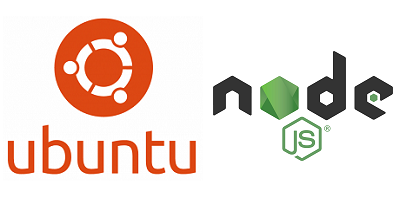プログラミング言語「Node.js」の最新版をインストールする手順です。
Node.js は、サーバーサイドで動作する JavaScript として利用が広がりつつあります。
今回構築するサーバー環境は次の通りで、
最新版の Node.js 11.1.0 と、安定版の Node.js 10.13.0 を導入します。
- Ubuntu 18.04
- Node.js 11.1.0
- Node.js 10.13.0 ※後半で解説
⇒ CentOS 7.5 の場合
⇒ Fedora 29 の場合
Node.js 11 の公式リポジトリを Ubuntu に追加する
Ubuntu 標準リポジトリでは Node.js のインストールが出来ません。
Node.js 公式から提供されているリポジトリを追加します。
$ curl -sL https://deb.nodesource.com/setup_11.x | sudo -E bash -
apt show コマンドで、パッケージ情報を確認します。
現時点での最新版 Node.js 11.1.0 が認識されました。
$ apt show nodejs
Package: nodejs
Version: 11.1.0-1nodesource1
Priority: optional
Section: web
Node.js のインストールを実行します。
$ sudo apt install nodejs
Node.js 11.1 および npm の動作確認
インストールされた Node.js のバージョンを確認します。
$ node --version
v11.1.0
Node.js のパッケージマネージャー npm もインストールされています。
記事公開時点での最新バージョンは 6.4.1 となっています。
$ npm --version
6.4.1
プログラミングの基礎「Hello, World!」を試してみます。
1行のファイルを作成し、Node.js で実行します。
# ファイルを作成
$ echo 'console.log("Hello, World!");' > hello.js
$ node hello.js
Hello, World!
Node.js 10.13.0 LTS 版をインストールする場合
基本的な手順は、Node.js 11 の場合と同一です。
Node.js 10系の公式リポジトリを Ubuntu に追加します。
$ curl -sL https://deb.nodesource.com/setup_10.x | sudo -E bash -
インストールされるバージョンを確認します。
この場合は、Node.js 10.13.0 がインストールされます。
$ apt show nodejs
Package: nodejs
Version: 10.13.0-1nodesource1
Priority: optional
Section: web
apt でインストールを実行します。
$ sudo apt install nodejs
Node.js 10系の最新版がインストールされました。
$ node --version
v10.13.0
Node.js インストールのまとめ
Node.js 最新版のインストール手順を解説しました。
Ubuntu の場合は、Node.js 公式リポジトリを活用すると簡単に構築できます。
Node.js 11系と、10系でコマンドが異なるため注意が必要です。
インストールする直前に、apt show コマンドでバージョンを確認しておきましょう。
【関連記事】
⇒ Go 言語のインストール手順 (Ubuntu)
⇒ Docker のインストール手順 (Ubuntu)
⇒ MongoDB のインストール手順 (Ubuntu)
⇒ memcached のインストール手順 (Ubuntu)
⇒ PHP 7.2, Laravel 5.6 のインストール手順